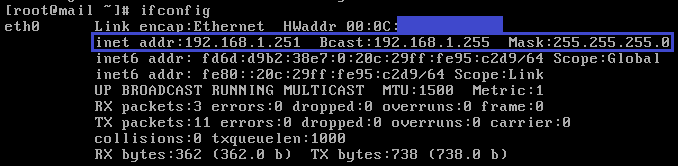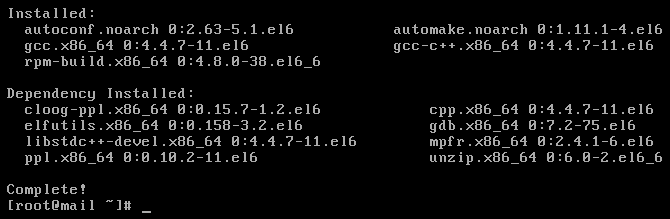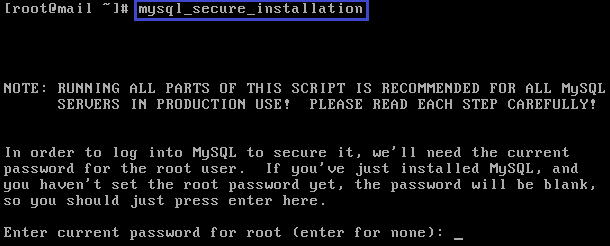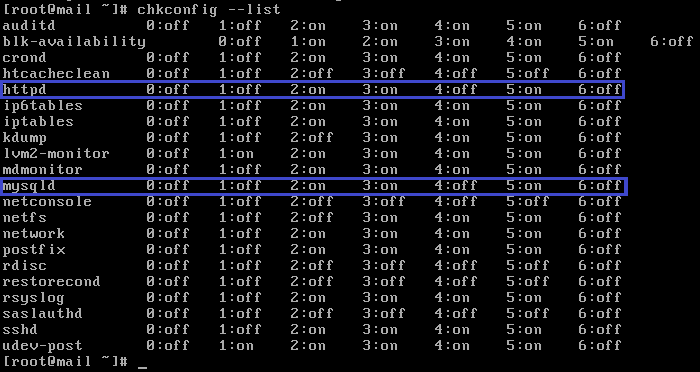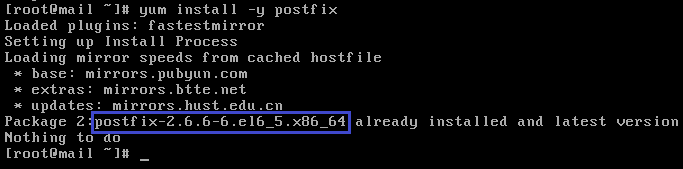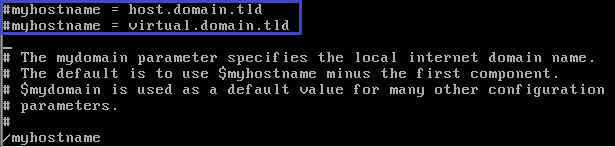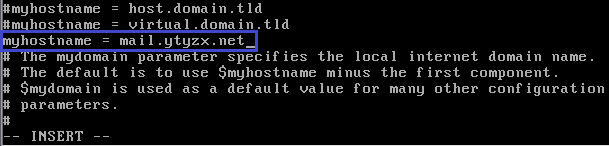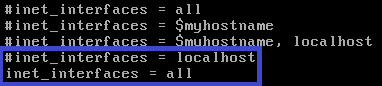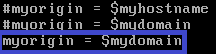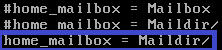“如何在Linux下安装邮件服务器Postfix”的版本间的差异
来自YTYZX有图有真相的百科
| 第25行: | 第25行: | ||
== 安装及配置Postfix == | == 安装及配置Postfix == | ||
| − | + | 10.首先输入“rpm -qa | grep postfix”查看是否已经安装Postfix,CentOS默认已经安装(包括minimal)。 | |
注意:CentOS 5默认MTA为sendmail,如果已安装sendmail,建议输入“service sendmail stop”停止sendmail服务,并输入“chkconfig sendmail off”取消开机自动运行。 | 注意:CentOS 5默认MTA为sendmail,如果已安装sendmail,建议输入“service sendmail stop”停止sendmail服务,并输入“chkconfig sendmail off”取消开机自动运行。 | ||
[[File:Postfix1.png]] | [[File:Postfix1.png]] | ||
| − | + | 11.如果没有安装则输入“yum install -y postfix”安装,下图显示已经安装最新版本。 | |
注意:如主机操作系统为新安装操作系统,建议先输入“yum upgrade”更新。 | 注意:如主机操作系统为新安装操作系统,建议先输入“yum upgrade”更新。 | ||
[[File:Postfix2.png]] | [[File:Postfix2.png]] | ||
| − | + | 12.输入“vi /etc/postfix/main.cf”并按回车键确定。 | |
[[File:Postfix3.png]] | [[File:Postfix3.png]] | ||
| − | + | 13.输入“/myhostname”并按回车键进行搜索(建议先按两次ESC以确保处于命令模式)。 | |
[[File:Postfix4.png]] | [[File:Postfix4.png]] | ||
| − | + | 14.按“n”键直到出现类似以下画面。 | |
[[File:Postfix5.png]] | [[File:Postfix5.png]] | ||
| − | + | 15.按“i”键进入编辑状态,添加“myhostname = mail.ytyzx.net”,注意需要与您的邮件服务器名称(本例中为mail.ytyzx.net)相同。 | |
[[File:Postfix6.png]] | [[File:Postfix6.png]] | ||
| − | + | 16.按ESC键到命令模式,输入“/mydestination”查找,并按“i”键进入编辑状态,修改为类似以下设置。 | |
[[File:Postfix7.png]] | [[File:Postfix7.png]] | ||
| − | + | 17.按ESC键到命令模式,输入“/mydomain”查找,并按“i”键进入编辑状态,在类似下图中添加自己的域名(本例中为ytyzx.net)。 | |
[[File:Postfix8.png]] | [[File:Postfix8.png]] | ||
| − | + | 18.同样查找“inet_interfaces”并修改为类似以下设置。 | |
[[File:Postfix9.png]] | [[File:Postfix9.png]] | ||
| − | + | 19.查找“myorigin”并修改为类似以下设置。 | |
[[File:Postfix10.png]] | [[File:Postfix10.png]] | ||
| − | + | 20.查找“mynetworks”并修改为类似以下设置。 | |
[[File:Postfix11.png]] | [[File:Postfix11.png]] | ||
| − | + | 21.查找“home_mailbox”并修改为类似以下设置。 | |
| − | |||
| − | |||
[[File:Postfix12.png]] | [[File:Postfix12.png]] | ||
| − | + | 22.查找“smtpd_banner”并修改为类似以下设置。 | |
[[File:Postfix13.png]] | [[File:Postfix13.png]] | ||
| − | + | 23.查找“local_recipient_maps”并修改为类似以下设置。 | |
[[File:Postfix14.png]] | [[File:Postfix14.png]] | ||
| − | + | 24.确认无误后输入“:x”并回车保存设置退出。 | |
[[File:Postfix15.png]] | [[File:Postfix15.png]] | ||
== 安装及配置dovecot == | == 安装及配置dovecot == | ||
本例中MRA服务器使用dovecot(Mail Retrieval Agent)。 | 本例中MRA服务器使用dovecot(Mail Retrieval Agent)。 | ||
2015年7月25日 (六) 06:30的版本
Postfix(原名为VMailer)是Wietse Zweitze Venema博士于IBM工作期间撰写,具有快速,安全性高,易于管理特点之邮件程序,并可很好兼容Sendmail服务,详见维基中文。本例中以CentOS6.6为例说明其安装过程,邮件服务器(主机名)为 mail.ytyzx.net,IP地址为192.168.1.251,位于192.168.1.0/24网段(非公用网段)。
查看服务器配置
1.首先输入“lsb_release -a”查看服务器版本。
2.输入“ifconfig”查看IP配置。
安装编译环境及相关软件
3.输入“yum install -y gcc gcc-c++ rpm-build autoconf automake”安装编译软件。
4.提示已经安装完毕。
5.输入“yum install -y mysql mysql-server mysql-devel httpd mod_ssl php php-mysql php-mbsting php-imap php-pear-DB”并回车确定安装mysql,apache,php等软件。
6.输入“chkconfig --levels 235 httpd on”设置Apache为开机以235模式自动启动。
7.输入“chkconfig --levels 235 mysqld on”设置mysql为开机以235模式自动启动。
8.输入“service mysqld start”及“mysql_secure_installation”启动并配置mysql。 详细设置请参考如何安装OCSNG及GLPI
9.建议重新启动,登录后输入“chkconfig --list”查看(可省略此步骤)。
安装及配置Postfix
10.首先输入“rpm -qa | grep postfix”查看是否已经安装Postfix,CentOS默认已经安装(包括minimal)。 注意:CentOS 5默认MTA为sendmail,如果已安装sendmail,建议输入“service sendmail stop”停止sendmail服务,并输入“chkconfig sendmail off”取消开机自动运行。
11.如果没有安装则输入“yum install -y postfix”安装,下图显示已经安装最新版本。 注意:如主机操作系统为新安装操作系统,建议先输入“yum upgrade”更新。
12.输入“vi /etc/postfix/main.cf”并按回车键确定。
13.输入“/myhostname”并按回车键进行搜索(建议先按两次ESC以确保处于命令模式)。
14.按“n”键直到出现类似以下画面。
15.按“i”键进入编辑状态,添加“myhostname = mail.ytyzx.net”,注意需要与您的邮件服务器名称(本例中为mail.ytyzx.net)相同。
16.按ESC键到命令模式,输入“/mydestination”查找,并按“i”键进入编辑状态,修改为类似以下设置。
17.按ESC键到命令模式,输入“/mydomain”查找,并按“i”键进入编辑状态,在类似下图中添加自己的域名(本例中为ytyzx.net)。
18.同样查找“inet_interfaces”并修改为类似以下设置。
19.查找“myorigin”并修改为类似以下设置。
20.查找“mynetworks”并修改为类似以下设置。
21.查找“home_mailbox”并修改为类似以下设置。
22.查找“smtpd_banner”并修改为类似以下设置。
23.查找“local_recipient_maps”并修改为类似以下设置。
24.确认无误后输入“:x”并回车保存设置退出。
安装及配置dovecot
本例中MRA服务器使用dovecot(Mail Retrieval Agent)。